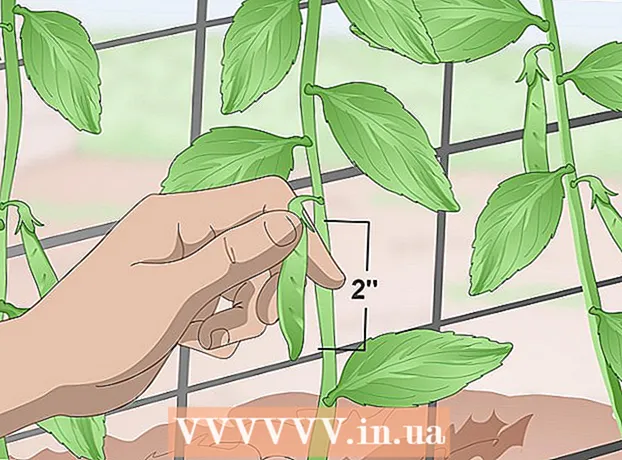రచయిత:
Lewis Jackson
సృష్టి తేదీ:
14 మే 2021
నవీకరణ తేదీ:
1 జూలై 2024
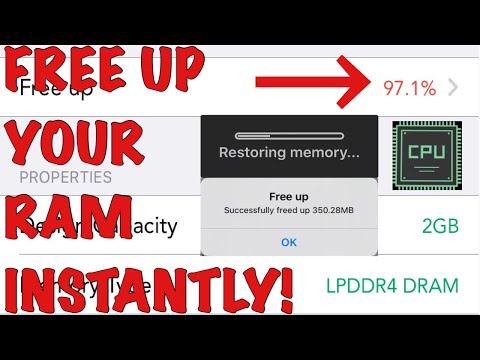
విషయము
మెమరీ తక్కువగా ఉన్నప్పుడు, మీ ఫోన్ నెమ్మదిగా నడుస్తుంది, బ్యాటరీ త్వరగా తగ్గిపోతుంది మరియు మీరు చేయగలిగే పనులను పరిమితం చేస్తుంది. మీ మొబైల్ ఫోన్లో అనవసరమైన డేటాను తొలగించడం ద్వారా, మీకు ఎక్కువ ఉచిత మెమరీ స్థలం ఉంటుంది మరియు మీ పరికరం కోసం ఉత్పాదకతను పెంచుతుంది.
దశలు
2 యొక్క విధానం 1: Android లో
ఏ అనువర్తనాలు ఎక్కువ మెమరీని తీసుకుంటున్నాయో గుర్తించండి. మెమరీ (ర్యామ్) ఎంత ఉపయోగంలో ఉందో మరియు ఏ అనువర్తనాలు ఎక్కువ స్థలాన్ని తీసుకుంటాయో చూడటానికి మీరు మీ ఫోన్ ఆరోగ్యాన్ని తనిఖీ చేయవచ్చు. గమనిక: RAM మెమరీని ఉపయోగిస్తుంది, కాబట్టి కొంచెం ఉపయోగించని RAM కలిగి ఉండటం అలారం కాదు. Android ఎల్లప్పుడూ ఉచిత RAM ను వాడుకలో ఉంచడానికి ప్రయత్నిస్తుంది ఎందుకంటే ఇది వినియోగం యొక్క అత్యంత సమర్థవంతమైన మార్గం.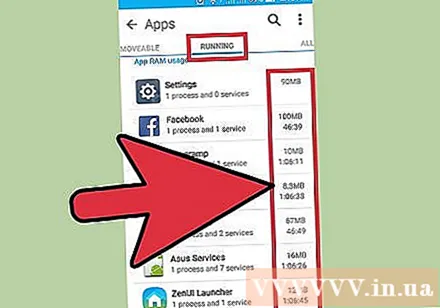
- మీ పరికర సెట్టింగ్ల అనువర్తనాన్ని తెరవండి.
- క్రిందికి స్క్రోల్ చేసి, "ఫోన్ గురించి" నొక్కండి.
- "మెమరీ" ఎంపికను క్లిక్ చేయండి. ఫోన్ మెమరీ వినియోగం గురించి కొన్ని ప్రాథమిక వివరాలు కనిపిస్తాయి.
- "అనువర్తనాలు ఉపయోగించే మెమరీ" బటన్ను క్లిక్ చేయండి. ఎక్కువ ర్యామ్ ఉపయోగించే అనువర్తనాలు కనిపిస్తాయి.
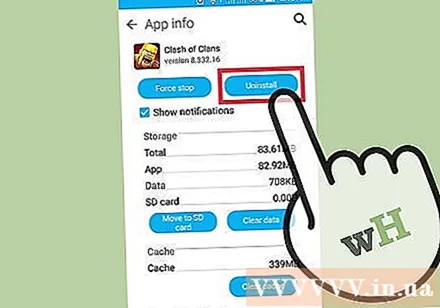
పాత అనువర్తనాలను తొలగించండి. ఉపయోగించని అనువర్తనాలను తొలగించడం వలన ఆండ్రాయిడ్ కలిగి ఉన్న ఖాళీ స్థలం పెరుగుతుంది, అలాగే బ్యాక్గ్రౌండ్లో చాలా అనువర్తనాలు నడుస్తుంటే ర్యామ్ను ఫ్రీ అప్ చేస్తుంది. ఉచిత నిల్వ మరియు ర్యామ్ రెండూ Android పరికరం పనితీరును మెరుగుపరచడంలో సహాయపడతాయి. మీరు ఉచితంగా కొనుగోలు చేసిన లేదా స్వీకరించిన అనువర్తనాలను Google Play స్టోర్ నుండి ఎప్పుడైనా మళ్లీ లోడ్ చేయవచ్చు.- మీ పరికర సెట్టింగ్ల అనువర్తనాన్ని తెరవండి.
- "అనువర్తనాలు" లేదా "అప్లికేషన్ మేనేజర్" ఎంచుకోండి.
- మీరు ఉపయోగించని అనువర్తనాలను కనుగొనడానికి జాబితాను క్రిందికి స్క్రోల్ చేయండి.
- అనువర్తనాన్ని క్లిక్ చేసి, దాన్ని తీసివేయడానికి "అన్ఇన్స్టాల్ చేయి" ఎంచుకోండి. అనువర్తనం పరికరం నుండి తీసివేయబడుతుంది. "అన్ఇన్స్టాల్" బటన్ లేకుండా, దీని అర్థం అనువర్తనం పరికరంలో నిర్మించబడింది మరియు తీసివేయబడదు.
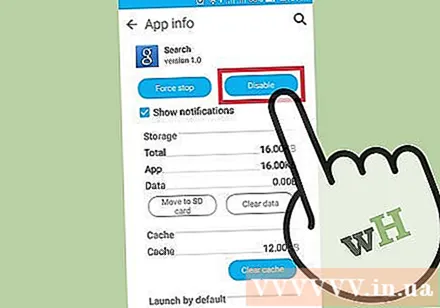
మీరు ఉపయోగించని కానీ అన్ఇన్స్టాల్ చేయలేని అనువర్తనాలను నిలిపివేయండి. చాలా ఆండ్రాయిడ్ పరికరాలు తరచూ డజన్ల కొద్దీ ముందే ఇన్స్టాల్ చేయబడిన అనువర్తనాలతో నేపథ్యంలో నడుస్తాయి మరియు సిస్టమ్ వనరులను ఆక్రమిస్తాయి. పరికరం యొక్క రూట్ యాక్సెస్ (రూట్) ను వినియోగదారు తీసుకోకపోతే ఈ అనువర్తనాలను అన్ఇన్స్టాల్ చేయలేరు, బదులుగా మీరు వాటిని నిలిపివేయవచ్చు. మెమరీ స్థలాన్ని ఖాళీ చేయనప్పటికీ, ఈ అనువర్తనాలు ఇకపై ప్రారంభించబడవు.- మీ పరికర సెట్టింగ్ల అనువర్తనాన్ని తెరవండి.
- "అనువర్తనాలు" లేదా "అప్లికేషన్ మేనేజర్" ఎంచుకోండి.
- మీరు నిలిపివేయాలనుకుంటున్న అనువర్తనాన్ని కనుగొనండి. సాధారణంగా అవి మీరే ఇన్స్టాల్ చేయని విక్రేత లేదా బండిల్ చేసిన అనువర్తనాలు.
- అందుబాటులో ఉంటే "నవీకరణలను అన్ఇన్స్టాల్ చేయి" పై క్లిక్ చేయండి. అనువర్తనాన్ని నిలిపివేయడానికి ఎంపికను పొందడానికి మీరు మొదట ఈ బటన్ను నొక్కాలి.
- "ఆపివేయి" క్లిక్ చేయండి. అనువర్తనం మూసివేయబడుతుంది మరియు ఇకపై ప్రారంభించబడదు.
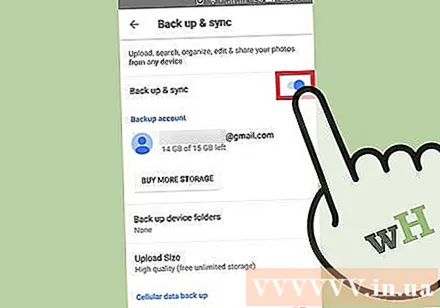
చిత్రాలను కంప్యూటర్ లేదా క్లౌడ్కు బదిలీ చేయండి. చిత్రం Android లో చాలా మెమరీని తీసుకుంటే, మీరు మీ పరికరంలో స్థలాన్ని ఖాళీ చేయడానికి డేటాను కంప్యూటర్కు బదిలీ చేయవచ్చు లేదా క్లౌడ్ స్టోరేజ్ సేవకు అప్లోడ్ చేయవచ్చు.- PC కి మారండి - USB కేబుల్ ద్వారా మీ Android పరికరాన్ని మీ కంప్యూటర్కు కనెక్ట్ చేయండి. నోటిఫికేషన్ ప్యానెల్ తెరిచి, USB ఎంపికను క్లిక్ చేసి, "ఫోటో బదిలీ" ఎంచుకోండి. కంప్యూటర్ / ఈ పిసి విండోను తెరిచి, ఆండ్రాయిడ్ పరికరంపై కుడి క్లిక్ చేయండి (ఇది మోడల్ నంబర్ను మాత్రమే ప్రదర్శిస్తుంది) మరియు "చిత్రాలు మరియు వీడియోలను దిగుమతి చేయి" ఎంచుకోండి. పరికరంలోని అన్ని ఫోటోలను పిక్చర్స్ ఫోల్డర్లోకి కాపీ చేయడానికి సూచనలను అనుసరించండి. "మరిన్ని ఎంపికలు" లింక్పై క్లిక్ చేసి, "దిగుమతి చేసిన తర్వాత మీ పరికరం నుండి ఫైల్లను తొలగించు" బాక్స్ను తనిఖీ చేయండి.
- Mac కి బదిలీ చేయండి - USB కేబుల్ ద్వారా మీ Android పరికరాన్ని మీ Mac కంప్యూటర్కు కనెక్ట్ చేయండి. నోటిఫికేషన్ ప్యానెల్ తెరిచి, USB ఎంపికను క్లిక్ చేసి, "ఫోటో బదిలీ" ఎంచుకోండి. మీ Mac లో ఇమేజ్ క్యాప్చర్ అనువర్తనాన్ని తెరిచి, ఎడమవైపు మెనులో మీ Android పరికరాన్ని ఎంచుకోండి. మెను దిగువన ఉన్న అదనపు ఎంపికలను తెరిచి, "దిగుమతి తర్వాత తొలగించు" ఎంచుకోండి. మీ Android పరికరం నుండి అన్ని ఫోటోలను మీ Mac కి బదిలీ చేయడానికి "అన్నీ దిగుమతి చేయి" క్లిక్ చేసి, ఆపై Android నుండి ఫోటోలను తొలగించండి.
- క్లౌడ్ అప్లోడ్ - మీరు ఇప్పటికే కాకపోతే Google ఫోటోల అనువర్తనాన్ని డౌన్లోడ్ చేయండి. నాణ్యమైన నష్టంతో మీ అన్ని ఫోటోలను ఉచితంగా బ్యాకప్ చేయడానికి లేదా ఫోటోలను అసలు నాణ్యతతో డ్రైవ్ నిల్వకు అప్లోడ్ చేయడానికి Google ఫోటోలు మిమ్మల్ని అనుమతిస్తుంది. Google ఫోటోల సెట్టింగ్ల మెనుని తెరిచి, "బ్యాకప్ & సమకాలీకరణ" నొక్కండి. మీరు ఉచిత నిల్వ లేదా డ్రైవ్ను ఉపయోగించాలనుకుంటున్నారా అని ఎంచుకోవడానికి "పరిమాణాన్ని అప్లోడ్ చేయి" క్లిక్ చేయండి. "బ్యాకప్ & సమకాలీకరణ" ఎంపిక ప్రారంభించబడిందని మీరు నిర్ధారించుకున్నంతవరకు, ఫోటోలు స్వయంచాలకంగా అప్లోడ్ చేయబడతాయి. అప్పుడు, మీరు ఇప్పుడే బ్యాకప్ చేసిన అన్ని ఫోటోలను తొలగించడానికి సెట్టింగుల మెను నుండి "ఖాళీ స్థలాన్ని ఖాళీ" క్లిక్ చేయండి.
డౌన్లోడ్ ఫోల్డర్లోని ఫైల్ను తొలగించండి. మీరు ఇంకా ఎక్కువ మెమరీని ఖాళీ చేయవలసి వస్తే, మీరు డౌన్లోడ్స్ ఫోల్డర్లోని కంటెంట్ను తొలగించవచ్చు. ఈ ఫోల్డర్ సాధారణంగా మీ పరికరానికి మాత్రమే డౌన్లోడ్ చేసి, ఒకసారి ఉపయోగించే PDF ఫైల్లు లేదా ఇతర ఫార్మాట్లను కలిగి ఉంటుంది.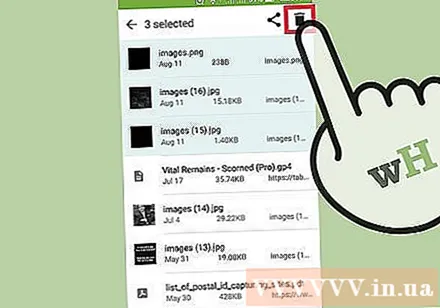
- మీ అనువర్తన డ్రాయర్ అనువర్తన డ్రాయర్లో డౌన్లోడ్ అనువర్తనాన్ని తెరవండి. అనువర్తన డ్రాయర్ బటన్ చుక్కల గ్రిడ్ను కలిగి ఉంది.
- "తొలగించు" బటన్ క్లిక్ చేసి, మీరు తొలగించాలనుకుంటున్న అన్ని ఫైళ్ళను ఎంచుకోండి.
- ఎంచుకున్న అన్ని ఫైళ్ళను తొలగించడానికి మళ్ళీ "తొలగించు" క్లిక్ చేయండి. గమనిక: ఫోన్ తయారీదారు ఈ ప్రక్రియ కొద్దిగా మారుతుంది.
RAM- వినియోగించే అనువర్తనాలను భర్తీ చేయండి. మీ ఫోన్లో ఏదైనా చాలా వనరులను వినియోగిస్తుంటే, కొన్ని ప్రత్యామ్నాయాలను కనుగొనడానికి ప్రయత్నించండి. ఉదాహరణకు, ఫేస్బుక్ అనువర్తనాన్ని ఉపయోగించకుండా, మీరు ఫేస్బుక్ వెబ్సైట్ను సందర్శించవచ్చు. కొన్ని లక్షణాలు తప్పిపోయినప్పటికీ, మీరు చాలా సిస్టమ్ వనరులను ఆదా చేస్తారు.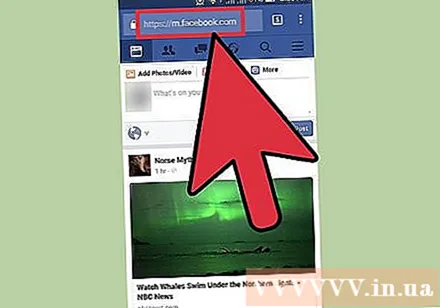
RAM ని ఖాళీ చేయమని చెప్పుకునే అనువర్తనాల నుండి దూరంగా ఉండండి. గూగుల్ ప్లే స్టోర్లో సిస్టమ్ పనితీరును పెంచే ప్రకటనలు ఉన్నాయి. Android ఎలా రూపొందించబడిందనే దానిపై ఆధారపడి, ఈ అనువర్తనాలు చాలా అరుదుగా ప్రభావవంతంగా ఉంటాయి, కొన్నిసార్లు మెరుగుదల కంటే పనితీరును కూడా ప్రభావితం చేస్తాయి.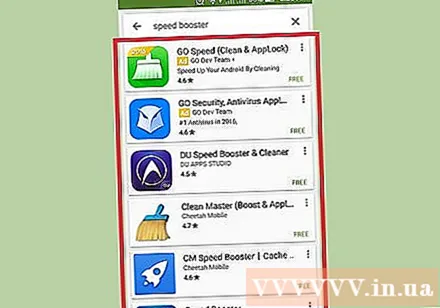
సిస్టమ్ సాఫ్ట్వేర్ను నవీకరించండి. సిస్టమ్ సాఫ్ట్వేర్ యొక్క క్రొత్త సంస్కరణ పరికర పనితీరును మెరుగుపరుస్తుంది. ఈ సంస్కరణలు కొన్నిసార్లు క్యారియర్ నుండి వస్తాయి మరియు కొన్నిసార్లు క్రొత్త సంస్కరణ పాత పరికరానికి అనుకూలంగా ఉండకపోవచ్చు.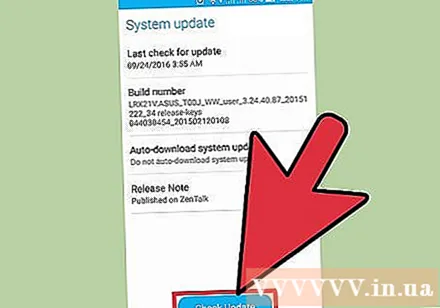
- మీ పరికర సెట్టింగ్ల అనువర్తనాన్ని తెరవండి.
- మెను దిగువకు స్క్రోల్ చేసి, "సిస్టమ్ నవీకరణలు" ఎంచుకోండి.
- "నవీకరణ కోసం తనిఖీ చేయి" పై క్లిక్ చేసి, నవీకరణను వ్యవస్థాపించండి (అందుబాటులో ఉంటే). క్రొత్త నవీకరణ అందుబాటులో ఉంటే నవీకరణ సాధారణంగా 20 నిమిషాలు పడుతుంది.
2 యొక్క 2 విధానం: ఐఫోన్లో
క్రమానుగతంగా మరియు తరచుగా ఐఫోన్ను పున art ప్రారంభించండి. ఐఫోన్ యొక్క పూర్తి పున art ప్రారంభం సిస్టమ్ మెమరీని రీసెట్ చేస్తుంది. సరిగ్గా పని చేయని లేదా ఎక్కువ వనరులను వినియోగించని అనువర్తనాలను పరిష్కరించడంతో పాటు, ఈ ప్రక్రియ పరికరం యొక్క మొత్తం పనితీరును మెరుగుపరుస్తుంది.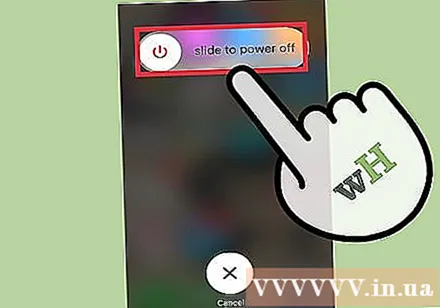
- పవర్ స్లైడర్ తెరపై కనిపించే వరకు పవర్ బటన్ను నొక్కి ఉంచండి.
- ఐఫోన్ను శక్తివంతం చేయడానికి స్లైడర్ను స్వైప్ చేయడానికి మీ వేలిని ఉపయోగించండి.
- సుమారు 10 సెకన్ల తరువాత, ఐఫోన్ను తిరిగి ఆన్ చేయడానికి పవర్ బటన్ను మళ్లీ నొక్కి ఉంచండి.
ఐఫోన్ RAM ని రీసెట్ చేయండి. ఐఫోన్లో ర్యామ్ను క్లియర్ చేయడానికి మీరు ఈ శీఘ్ర చిట్కాను వర్తింపజేయవచ్చు, అనువర్తనాలు మరింత ఉచిత ర్యామ్ను ఉపయోగించడం సులభం చేస్తుంది:
- పవర్ స్లయిడర్ కనిపించే వరకు పవర్ బటన్ను నొక్కి ఉంచండి. అయితే మొదట మీరు మీ ఐఫోన్ అన్లాక్ అయ్యిందని నిర్ధారించుకోవాలి.
- స్లయిడర్ కనిపించిన తర్వాత 5 సెకన్ల పాటు హోమ్ బటన్ను నొక్కి ఉంచండి. విజయవంతమైతే, మీరు హోమ్ స్క్రీన్కు తిరిగి వస్తారు. వాడుతున్న RAM క్లియర్ చేయబడుతుంది.
ఉపయోగించని అనువర్తనాలను తొలగించండి. ఫోన్కు కొంత ఖాళీ స్థలం ఉంటే ఐఫోన్ పనితీరు మెరుగ్గా ఉంటుంది. మెమరీని ఖాళీ చేయడానికి సులభమైన మార్గాలలో ఒకటి మీరు ఇకపై ఉపయోగించని అనువర్తనాలను తొలగించడం. ఫలితంగా, సాధారణంగా నేపథ్యంలో నడుస్తున్న అనువర్తనాల కోసం మెమరీ మరియు RAM విముక్తి పొందుతాయి. మీరు ఏదైనా అనువర్తనాన్ని ఉచితంగా తిరిగి డౌన్లోడ్ చేసుకోవచ్చు లేదా యాప్ స్టోర్ నుండి కొనుగోలు చేయవచ్చు.
- హోమ్ స్క్రీన్లో మీరు తీసివేయాలనుకుంటున్న అనువర్తనాన్ని కనుగొనండి.
- చిహ్నం విగ్లే ప్రారంభమయ్యే వరకు అనువర్తనాన్ని నొక్కి ఉంచండి.
- తొలగించడానికి అప్లికేషన్ మూలలోని "X" క్లిక్ చేయండి. మీరు తొలగించదలిచిన ఇతర అనువర్తనాలతో పునరావృతం చేయండి. గమనిక: సిస్టమ్ అనువర్తనాలు వాటిని తొలగించలేవు.
మీరు తీసిన చిత్రాలను మీ కంప్యూటర్కు బదిలీ చేయండి. మీరు చాలా ఫోటోలు తీసినట్లయితే, మీ ఐఫోన్లోని స్థలం నిండిపోవచ్చు. మెమరీ అయిపోయినప్పుడు, సిస్టమ్ మందగిస్తుంది. మీరు ఉపయోగించే కంప్యూటర్ను బట్టి ఈ చిత్ర బదిలీ ప్రక్రియ భిన్నంగా ఉంటుంది: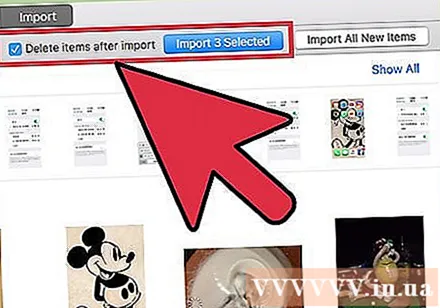
- విండోస్ కోసం - యుఎస్బి కేబుల్ ద్వారా మీ ఐఫోన్ను మీ కంప్యూటర్కు కనెక్ట్ చేయండి. కంప్యూటర్ / ఈ పిసి విండోను తెరిచి, ఐఫోన్ చిహ్నాన్ని కుడి క్లిక్ చేయండి. చిత్రాలను దిగుమతి చేయడం ప్రారంభించడానికి "చిత్రాలు మరియు వీడియోలను దిగుమతి చేయి" ఎంచుకోండి. "మరిన్ని ఎంపికలు" క్లిక్ చేసి, "దిగుమతి చేసిన తర్వాత మీ పరికరం నుండి ఫైళ్ళను తొలగించు" కోసం పెట్టెను ఎంచుకోండి. మీ కంప్యూటర్కు ఫోటోలను దిగుమతి చేయడానికి మరియు మీ ఐఫోన్ నుండి వాటిని తొలగించడానికి తెరపై ఉన్న సూచనలను అనుసరించండి.
- Mac కోసం - USB కేబుల్ ద్వారా Mac కి ఐఫోన్ను కనెక్ట్ చేయండి. "ఇమేజ్ క్యాప్చర్" తెరిచి, ఎడమ వైపున ఉన్న మెనులోని పరికరాల జాబితా నుండి ఐఫోన్ను ఎంచుకోండి. మెను దిగువన అదనపు ఎంపికలను విస్తరించండి మరియు "దిగుమతి తర్వాత తొలగించు" ఎంచుకోండి. మీ కంప్యూటర్కు ఫోటోలను దిగుమతి చేయడానికి "అన్నీ దిగుమతి చేయి" బటన్ను క్లిక్ చేసి, ఆపై వాటిని మీ ఐఫోన్ నుండి తొలగించండి.
కొన్ని ప్రభావాలను ఆపివేయండి. IOS లోని కొన్ని మెను పరివర్తనాలు పాత ఐఫోన్ మోడళ్లను నెమ్మదిస్తాయి. పనితీరును మెరుగుపరచడానికి ఈ ప్రభావాలను ఆపివేయండి: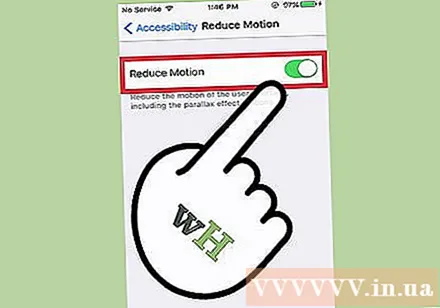
- సెట్టింగుల అనువర్తనాన్ని తెరిచి "జనరల్" ఎంచుకోండి.
- "ప్రాప్యత" పై క్లిక్ చేయండి.
- "మోషన్ తగ్గించు" క్లిక్ చేసి, "మోషన్ తగ్గించు" ఆన్ చేయండి.
- "ప్రాప్యత" మెనుకు తిరిగి వెళ్లి, "కాంట్రాస్ట్ పెంచండి" ఎంచుకోండి. అప్పుడు, "పారదర్శకతను తగ్గించు" ఎంపికను ప్రారంభించండి.
మీరు ఇకపై వినని సంగీతాన్ని తొలగించండి. చిత్రాల మాదిరిగా, మ్యూజిక్ ఫైల్లు మీ పరికరంలో చాలా మెమరీని తీసుకోవచ్చు. మీ ఫోన్ మెమరీ తక్కువగా ఉంటే, మీరు ఇకపై వినని పాటలను తొలగించడం పరికర పనితీరును మెరుగుపరుస్తుంది. ఐట్యూన్స్లో కొనుగోలు చేసిన సంగీతంతో, మీరు దీన్ని ఎప్పుడైనా తిరిగి డౌన్లోడ్ చేయగలరు. మీ కంప్యూటర్ నుండి సమకాలీకరించబడిన సంగీతంతో, మీరు పున yn ప్రారంభించడం ద్వారా దాన్ని పునరుద్ధరించవచ్చు.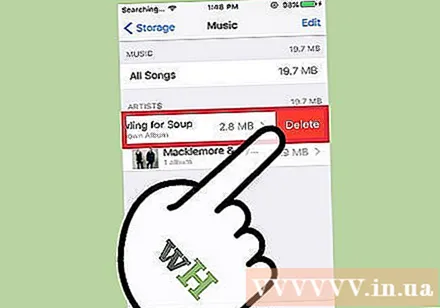
- సెట్టింగుల అనువర్తనాన్ని తెరిచి "జనరల్" ఎంచుకోండి.
- "నిల్వ & ఐక్లౌడ్ వినియోగం" నొక్కండి, ఆపై నిల్వ విభాగంలో "నిల్వను నిర్వహించు" ఎంచుకోండి.
- అనువర్తనాల జాబితా నుండి సంగీతాన్ని నొక్కండి.
- ఏదైనా నిర్దిష్ట కళాకారుడిని లేదా పాటను కుడి నుండి ఎడమకు స్వైప్ చేసి, "తొలగించు" నొక్కండి. అన్ని సంగీతాన్ని ఒకేసారి తొలగించడానికి మీరు "అన్ని పాటలు" నొక్కండి.
RAM వినియోగ తనిఖీ అనువర్తనాన్ని ఉపయోగించండి. RAM ఎంత ఉపయోగించబడుతుందో తనిఖీ చేయడానికి ఐఫోన్లో అంతర్నిర్మిత అనువర్తనాలు లేవు. సిస్టమ్ RAM పంపిణీని అవ్యక్తంగా నిర్వహిస్తుంది మరియు వినియోగదారుకు కనిపించదు. మీరు మీ RAM వినియోగాన్ని పర్యవేక్షించాలనుకుంటే, మీరు అదనపు మద్దతు అనువర్తనాలను ఇన్స్టాల్ చేయాలి.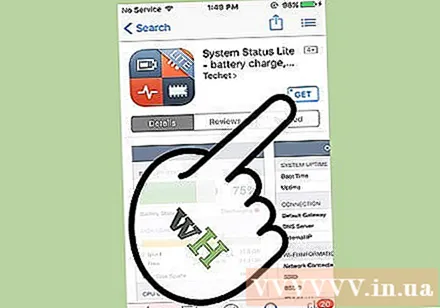
- అత్యంత ప్రాచుర్యం పొందిన అనువర్తనాల్లో ఒకటి సిస్టమ్ స్థితి, కానీ మీరు ప్రతి అప్లికేషన్ యొక్క RAM వినియోగాన్ని చూడలేరు.
సలహా
- Android మరియు iPhone కోసం, మీరు ఇటీవలి వినియోగ జాబితాలోని అన్ని అనువర్తనాలను మూసివేయవలసిన అవసరం లేదు. మీరు ఉపయోగంలో లేనప్పుడు సిస్టమ్ ఈ అనువర్తనాలను పాజ్ చేస్తుంది, తద్వారా సిస్టమ్ వనరుల వినియోగాన్ని పరిమితం చేస్తుంది.